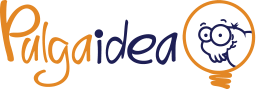Una vez hayas abierto una cuenta de empresa, ve a la configuración de PayPal en el dashboard y haz clic en la configuración de la cuenta. El objetivo es recoger la información necesaria para proceder a la configuración.

Desplázate hacia abajo, haz clic en Información de la empresa en la barra lateral izquierda y observa el ID de comerciante de PayPal en el lado derecho.
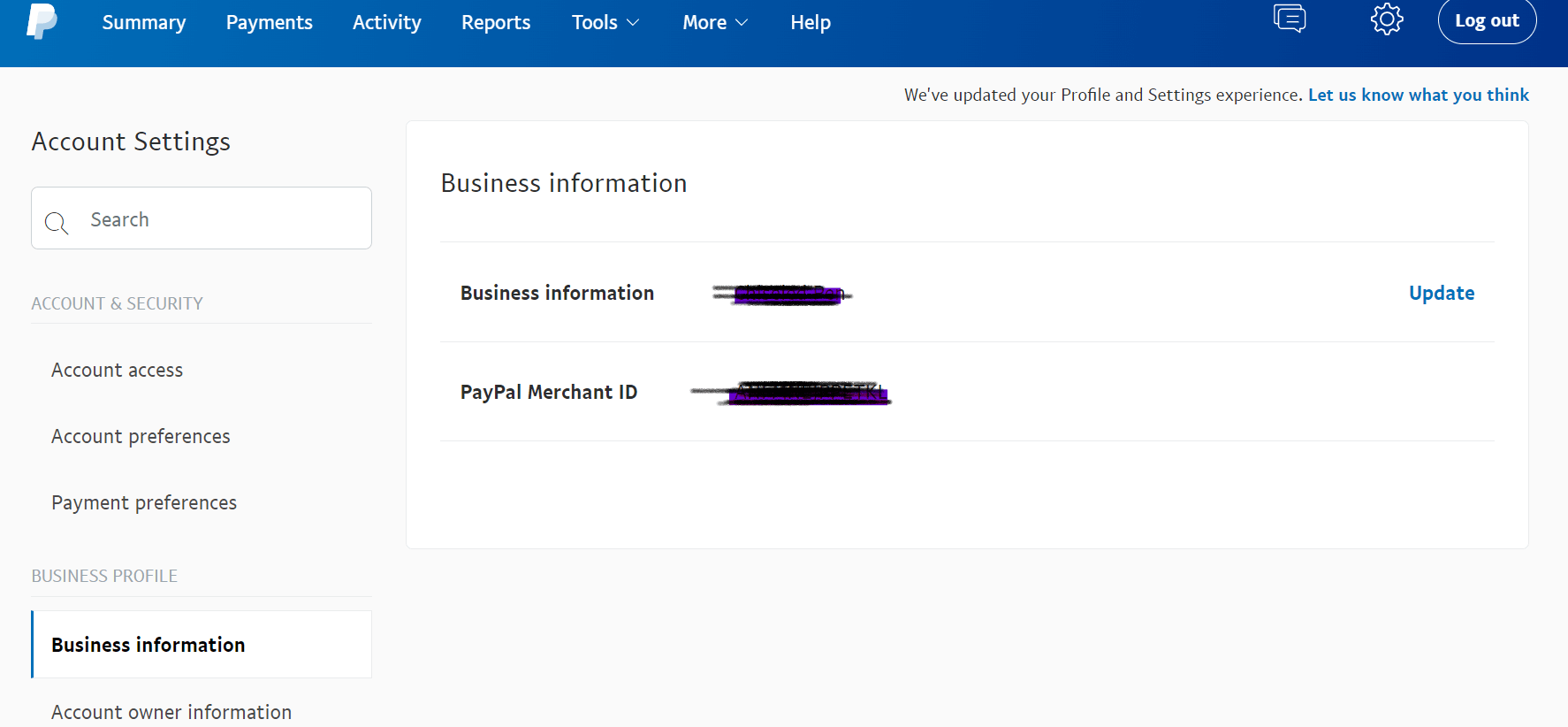
También necesitas el ID del o de la cliente/a y la contraseña. Ve a developer.paypal.com e inicia sesión. Haz clic en el dashboard debajo de tu perfil en la esquina superior derecha y navega hasta la sección Mis aplicaciones y credenciales. Pulsa en el botón Live y luego en crear App.
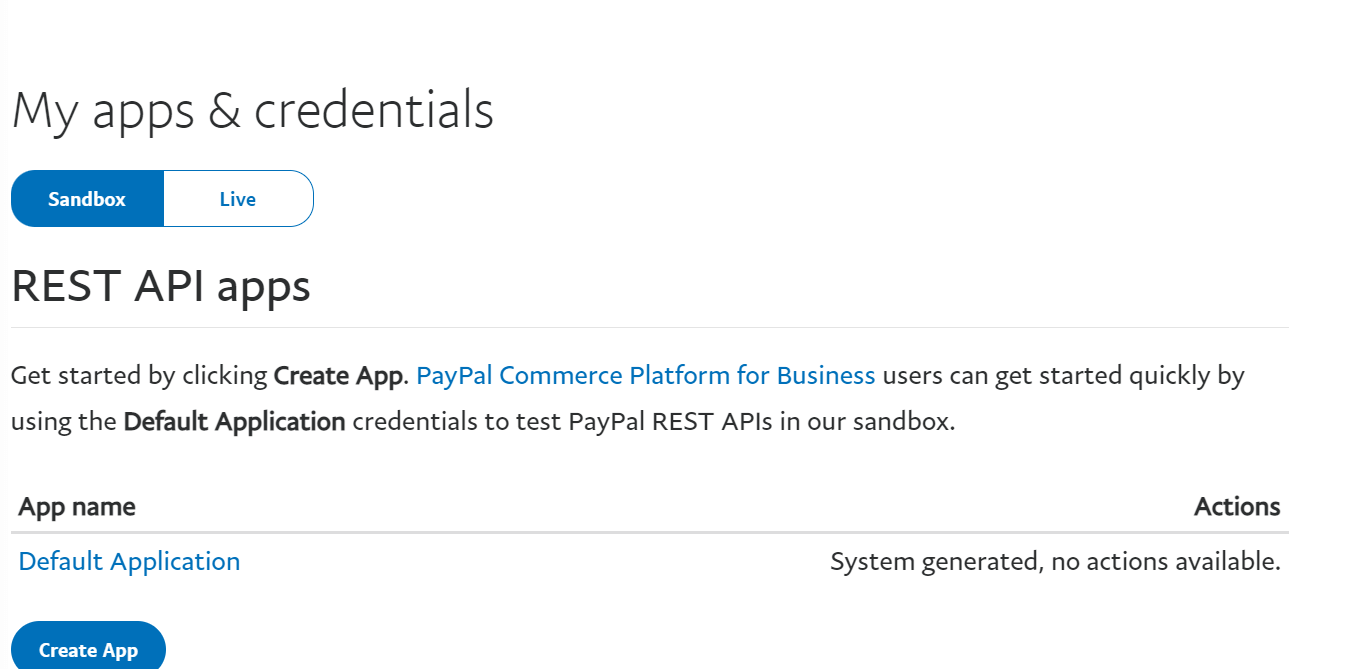
En la nueva pantalla, introduce el nombre de tu nueva aplicación y haz clic en Crear aplicación. En la siguiente pantalla verás el ID de cliente y la contraseña en vivo.
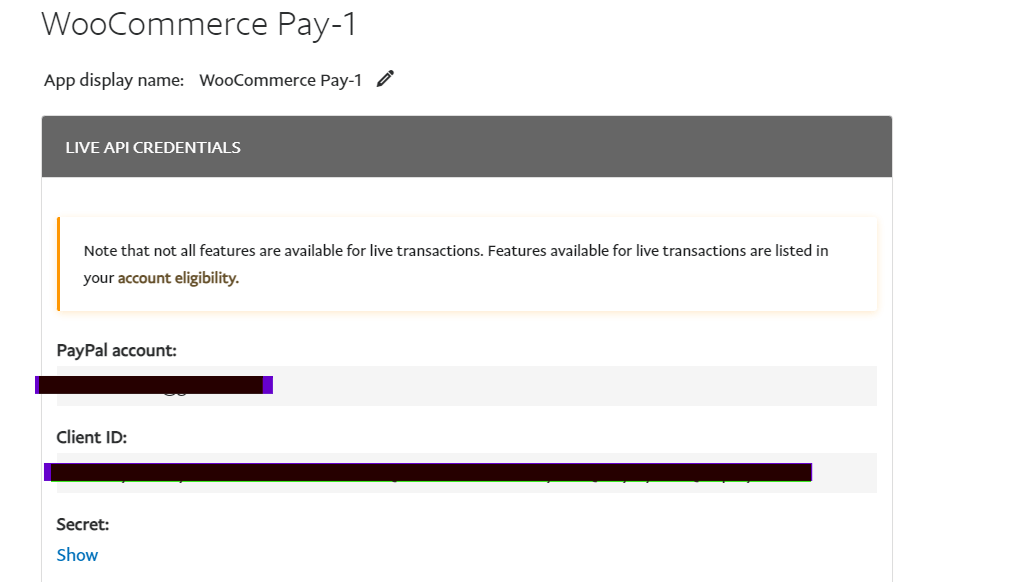
Listo! estos son los datos que necesita tu desarrollador para conectar tu tienda a tu pasarela de pagos.
Permitir las notificaciones de pago instantáneas (IPN)
La notificación de pago instantánea (IPN) permite a PayPal enviar alertas a tu backend cuando se completa una transacción en tu sitio web. Para acceder a esta función, debes ir al dashboard de tu cuenta Business. Desplázate por la barra lateral izquierda hasta los pagos en el sitio web > notificaciones de pago instantáneas y haz clic en actualizar.
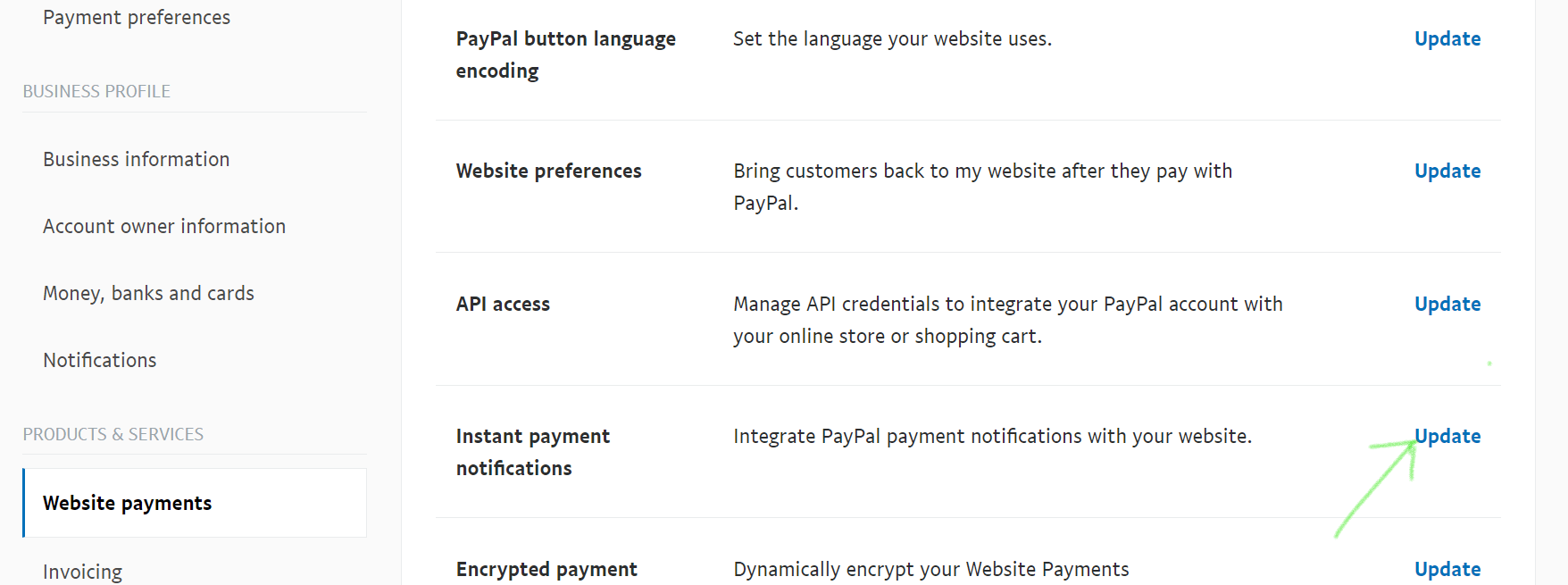
En la siguiente pantalla, haz clic en «Choose IPN Settings» (seleccionar cofiguración del IPN).
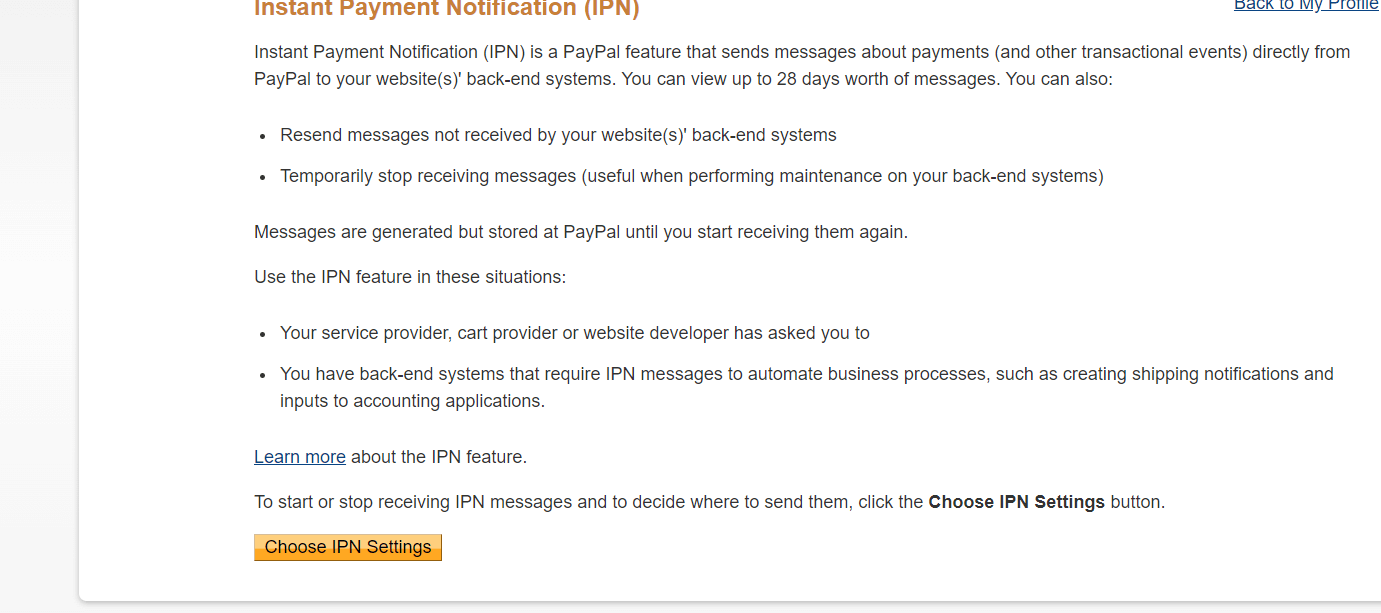
Para ello, debes rellenar la URL a la que se van a reenviar los mensajes de NIP. Utiliza este formato de URL: https://your-domain.com/?wc-api=WC_Gateway_Paypal.
Recuerda sustituir «tu-dominio.com» por el nombre de dominio real del sitio web tus , de lo contrario este paso estará incompleto. Aquí tienes un ejemplo: https: //example.com/?wc-api=WC_Gateway_Paypal.
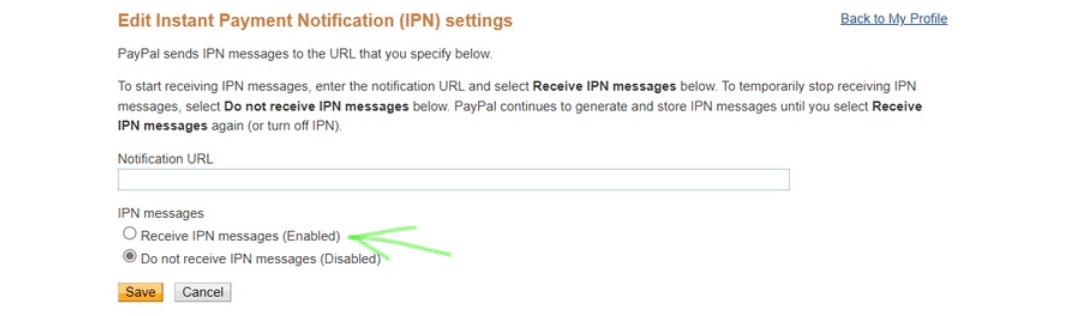
A continuación, activa la recepción de mensajes IPN y guarda este cambio.
Listo ya están configuradas las notificaciones.
Fuente:
https://raidboxes.io/es/blog/ecommerce/paypal-for-woocommerce/#:~:text=Ve%20a%20WooCommerce%20>%20Configuración%20y,PayPal%20en%20tu%20tienda%20online.&text=En%20el%20siguiente%20paso%20podrás,de%20forma%20automática%20o%20manual.